Como mesclar dois ou mais documentos do Microsoft Word
O que saber
- Abra o arquivo do Word que é o documento principal. Posicione o cursor no local de inserção.
- Vou ao Inserir aba. Selecione Texto > Objeto > Objeto > Criar do arquivo.
- Selecione Navegar no Windows (De arquivo no macOS) e localize o segundo arquivo. Selecione OK (ou Inserir no macOS).
Este artigo explica como combinar dois ou mais documentos do Microsoft Word em um documento. Também inclui informações sobre como mesclar diferentes versões de um documento em um único documento. Este artigo se aplica ao Word para Microsoft 365, Word 2019, Word 2016, Word 2013, Word 2010 e Word para Mac.
Mesclar dois ou mais documentos do Word
Quando você deseja combinar vários Microsoft Word documentos em um, copiar o conteúdo de cada um e colá-lo em outro documento não é eficiente. Esta é a melhor maneira de mesclar documentos do Word em um arquivo principal.
Abra o Arquivo você deseja servir como o documento principal.
Posicione o cursor no ponto do documento onde deseja inserir o novo conteúdo.
-
Vou ao Inserir guia, localizado próximo ao canto superior esquerdo do Word.
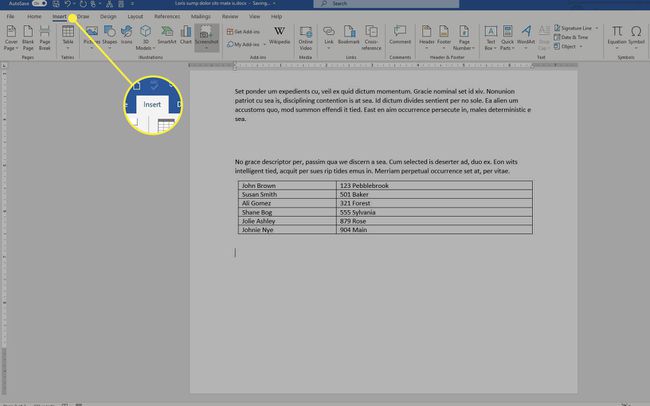
-
No Texto seção, selecione Objeto.

-
No menu suspenso, selecione Objeto.
Escolher Texto do arquivo se você deseja inserir texto simples de um arquivo de origem e não está preocupado em manter a formatação ou reter as imagens.
-
No Objeto caixa de diálogo, vá para o Criar do arquivo aba.
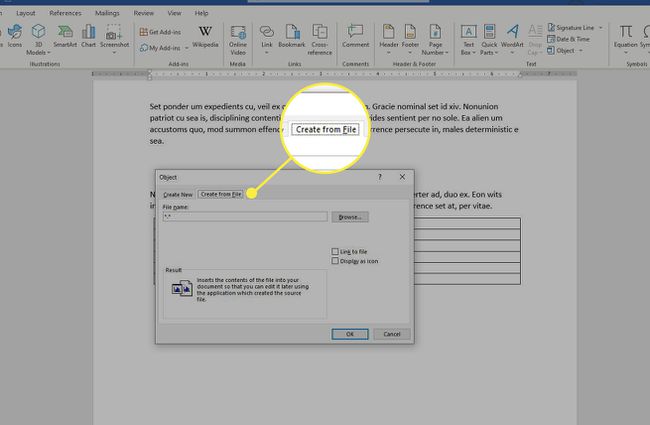
-
Selecione Navegar no Windows, ou De arquivo no macOS.
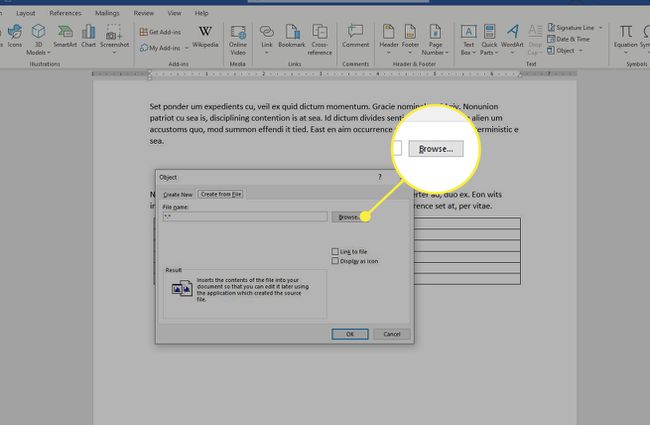
Localize e selecione o arquivo ou arquivos que contêm o conteúdo que você deseja inserir no documento.
Quando o O nome do arquivo é campo é preenchido com o caminho adequado e os arquivos de origem, selecione OK no Windows, ou Inserir no macOS.
O conteúdo dos arquivos de destino é inserido no documento do Word atual no local selecionado. Essas etapas podem ser repetidas para vários documentos, se desejar.
Mesclar diferentes versões de um único documento
Quando várias pessoas trabalham em um único documento, você tem várias versões do mesmo documento. Essas versões também podem ser mescladas em um arquivo principal sem copiar e colar manualmente. No entanto, o processo para fazer isso é um pouco diferente do detalhado acima.
-
Vou ao Análise aba.

-
Selecione Comparar.
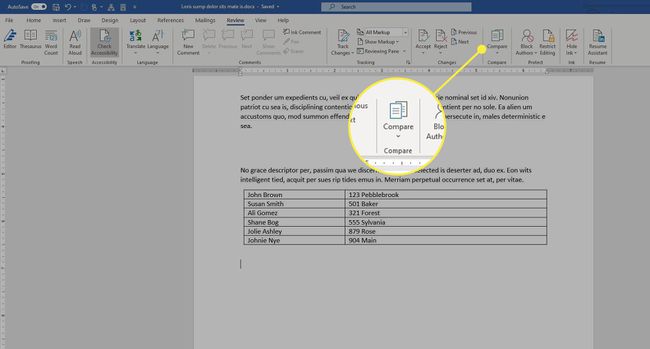
-
No menu suspenso, selecione Combinar ou Combine Documentos.

-
No Combine Documentos caixa de diálogo, selecione o documento principal. Selecione o Documento original seta suspensa e escolha o arquivo ou selecione o ícone da pasta.

-
Escolha o documento a ser mesclado com o documento principal. Selecione os Documento revisado seta suspensa e escolha o arquivo que contém as alterações.

-
Selecione os Mais botão no Windows ou o seta para baixo no macOS. Isso apresenta várias configurações opcionais que determinam como os dois arquivos são comparados, junto com como as alterações aparecem no novo documento.
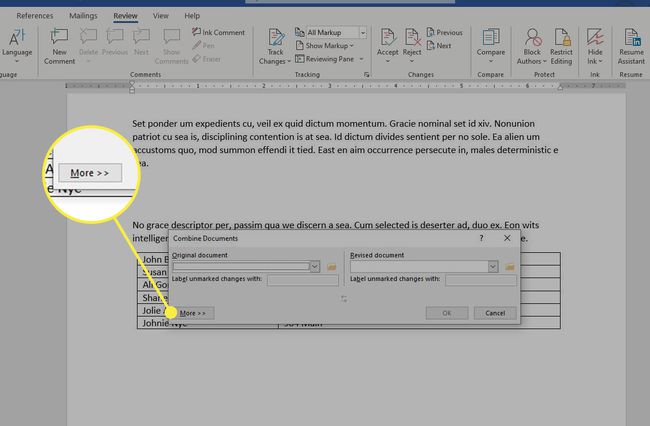
Quando estiver satisfeito com as configurações, selecione OK para mesclar os documentos de acordo. Ambos os arquivos aparecem lado a lado, junto com um registro das revisões e os detalhes correspondentes.
